'세계 최대의 거래소라고 해서 써보니까 렉도 있고 좀 불편한 거 같아'
'다른 해외 코인 거래소중에 안전하고 사용하기 편한 거래소 없나?'
비트코인 반감기가 지나고 코인시장의 변동성이 요즘 너무 좋습니다.
선물 거래 하시는 분들은 롱, 숏, 롱, 숏 위 아래로 야무지게 돈 복사 하고 계실 거라고 믿어요.
하지만 차트 분석을 잘못해서 방향을 잘못 맞췄다가는 위 아래로 털릴 수 있어요.
트레이딩도 잘 안되는데 거래소가 렉도 있고 사용하기 좀 불편하다면 아마 더 짜증 나겠죠?
그래서 오늘은 요즘 가장 핫한 거래소인 OKX 가입하는 방법에 대해 설명드릴게요.
Benefit.
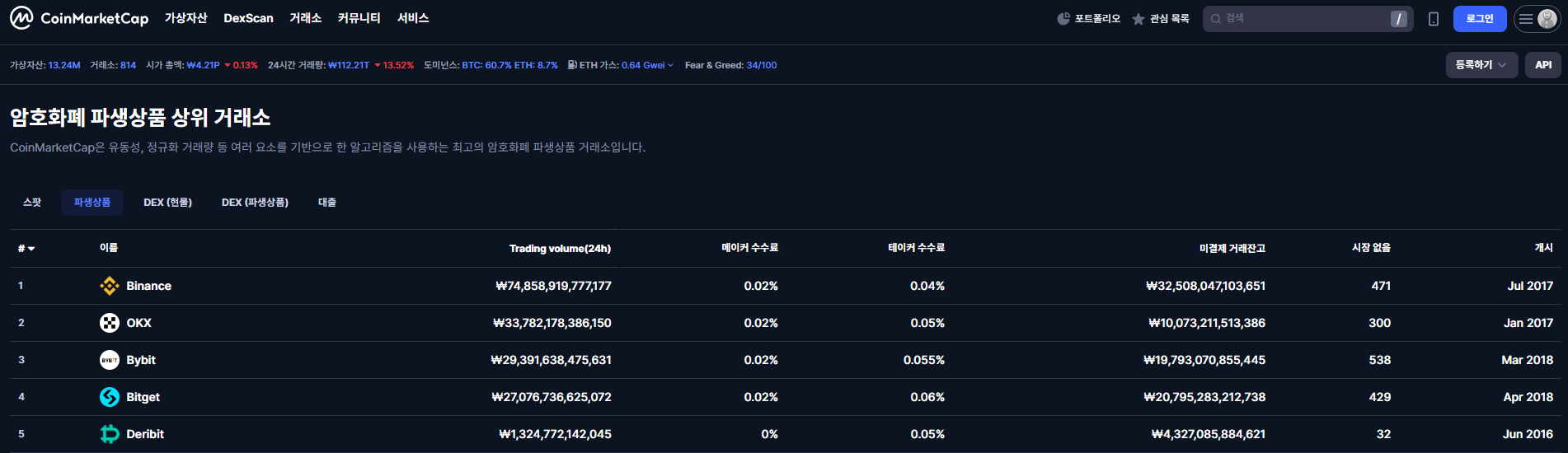
OKX 거래소는 현재 코인마켓캡(CoinMarketCap)에 나와있는 거래소들 중 파생상품 기준 전 세계 2위, 현물 기준 전 세계 5위 거래소입니다. 사용자가 많은 상위 거래소라는 것은 그만큼 안전하다는 뜻이겠죠!?
한국의 업비트는 현물기준 4위에 있습니다. (자랑스러운 대한민국!)
선물거래, 재정거래, 여러 가지 증정금 이벤트 및 트레이딩 대회 등 해외 코인 거래소를 이용해야 하는 수많은 이유는 이전에 포스팅 한 바이낸스, 비트겟 가입방법에도 자세히 설명드렸기 때문에 궁금하시다면 빨간색으로 표시한 거래소 이름들을 눌러 이전 포스팅을 참고해 주세요!
그럼 지금부터 시작합니다 :)
Start.
이번 포스팅은 세계적으로 유명한 상위권 거래소들 중 사용하기 간편하고 빠른 거래소인 OKX 회원가입 방법과 본인인증(KYC) 방법을 설명드릴게요!
오케이엑스 OKX (전 세계 4위, 수수료 할인 + 20% 수수료 킥백, 빠른 속도, 깔끔한 UI) 수수료 할인코드 - PETSBY
위에 거래소 이름을 클릭하시면 OKX 회원가입 페이지가 열립니다.
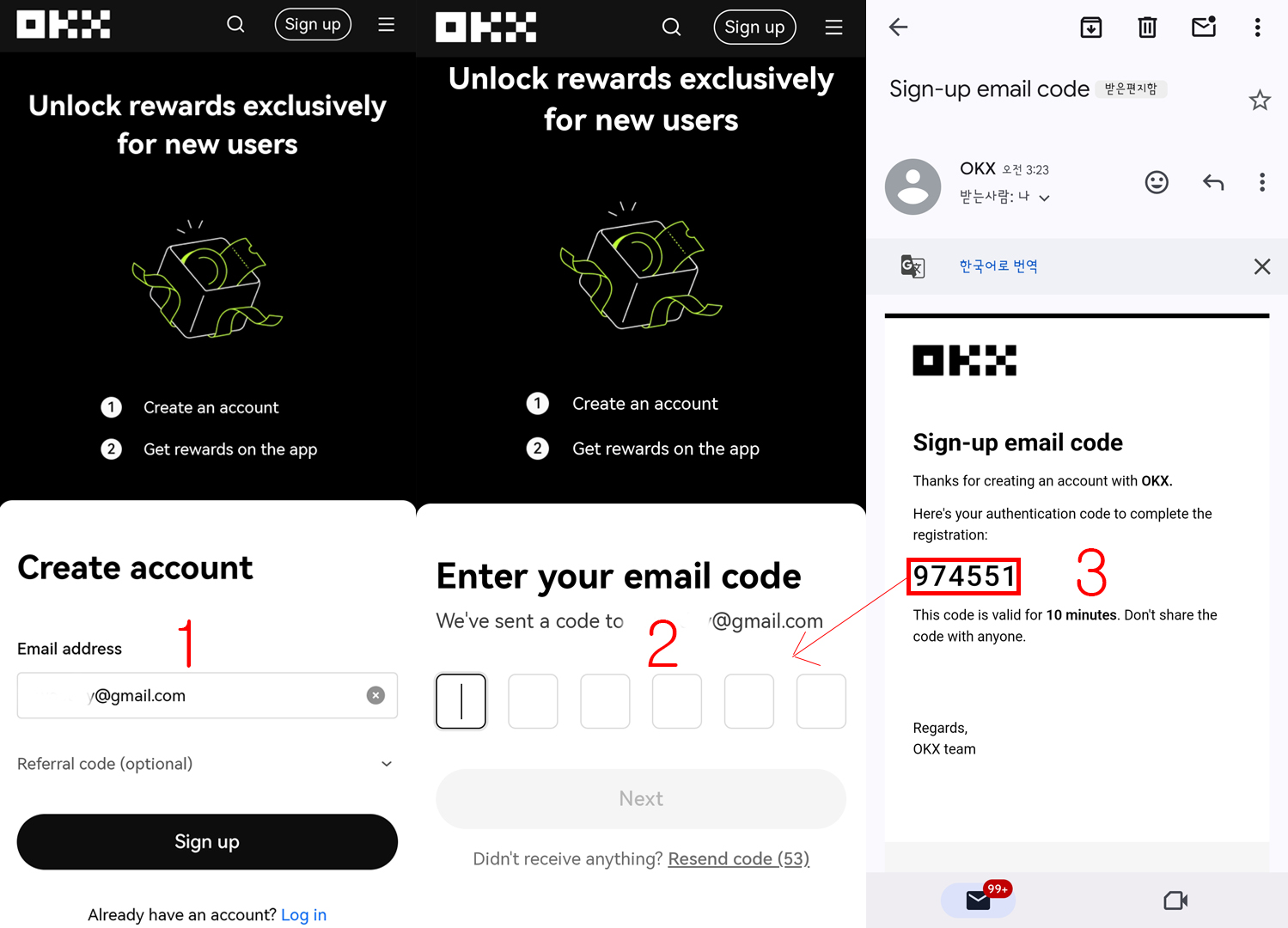
왼쪽부터 보시면 됩니다!
- 이메일 주소를 넣고 아래쪽에 Sign up 버튼을 클릭합니다.
- 본인 이메일이 맞는지 확인하기 위해 인증번호가 자동으로 전송됩니다.
- 이메일 받은 편지함에서 OKX에서 온 메일을 열어 인증번호 6자리를 확인합니다. 그리고 가운데 2번 사진에 있는 곳에 인증번호를 적어 넣고 아래쪽에 Next 버튼 클릭.

- 본인의 휴대폰 번호를 넣고 아래쪽에 Verify now 버튼을 눌러 줍니다.
- 본인의 휴대폰이 맞는지 문자 메시지로 코드번호 6자리가 자동으로 전송됩니다.
- 문자 메시지로 OKX에서 코드번호 6자리를 받았으면 가운데 2번 사진에 있는 곳에 적어 넣고 아래쪽에 Next 버튼 클릭.

- 거주하고 있는 국가를 선택합니다. 한국사람이니 South Korea 가 자동으로 선택되어 있습니다. 아래쪽에 체크박스에 체크하고 Next 버튼 클릭.
- 신분증상의 주소와 선택한 국가가 일치해야 한다는 안내창이 뜹니다. Confirm 버튼을 눌러 넘겨줍니다.
- 비밀번호를 설정하는 단계입니다. 비밀번호는 반드시 8자~32자 사이로 만들어야 하고, 최소 1개의 영어 소문자, 1개의 영어 대문자, 1개의 숫자, 1개의 특수문자를 포함하여 만들어야 합니다.

여기까지 잘 따라오셨다면 자동으로 OKX 앱을 설치하는 페이지가 나옵니다.
- 안드로이드 사용자는 Google Play 버튼을 눌러 구글 플레이로 이동합니다.
- 설치 버튼을 눌러 OKX 앱을 설치해 줍니다.
- 설치가 끝나면 열기 버튼을 눌러 앱을 실행해 줍니다.

- 앱을 실행하면 나오는 첫 번째 화면입니다. 우리는 이미 회원가입을 했으니 아래쪽에 있는 Log in 버튼을 눌러줍니다. Sign up 버튼 누르시면 안 됩니다.
- 휴대폰번호를 입력하고 Next 버튼 클릭.
- 비밀번호를 입력하고 Log in 버튼 클릭.

- 로그인을 하기 위해 사람인지 확인하는 창이 나옵니다. 화살표를 오른쪽으로 슬라이드 하여 위 사진 속의 퍼즐을 움직여 주세요. 제 자리에 맞춰 손을 떼면 다음으로 넘어갑니다.
- 매번 아이디와 비밀번호를 적어서 로그인하기엔 상당히 불편하기 때문에 현재 휴대폰에서 사용하고 있는 생체인식 정보를 사용하여 로그인하는 기능을 활성화하는 페이지입니다. Enable 버튼을 눌러 활성화해 줍니다.
- 휴대폰에 있는 생체인식 정보를 사용하는 것이기 때문에 보안을 위한 인증이 필요해요. 문자 메시지와 이메일 중 원하는 방법으로 인증방법을 선택해 주시면 돼요. 저는 SMS 문자 메시지 인증방법을 선택했어요.

- Send code 버튼을 눌러 인증 코드를 보내줍니다.
- 사람이 맞는지 확인하기 위한 순서 맞추기 창이 뜹니다. 오른쪽 위의 그림 순서대로 사진에서 찾아 클릭한 후 OK 버튼을 눌러 주세요.
- 그림 순서를 잘 맞췄다면 문자 메시지 또는 이메일 중 위에서 선택한 인증 수단으로 6자리의 인증 코드가 옵니다. 왼쪽 첫 번째 사진에 있는 코드 쓰는 곳에 6자리 코드번호를 입력 후 아래에 있는 Confirm 버튼을 눌러서 다음으로 넘어가 줄게요.

- Passkey 생성 화면입니다. 계속 버튼을 눌러서 다음으로 넘어가주세요.
- 화면잠금 사용 버튼을 눌러서 다음으로 넘어가 주세요.
- OKX 앱 메인 화면입니다. 아직 본인인증을 하지 않았으니 Verify now 버튼을 눌러서 본인인증 화면으로 넘어갈게요.

- 본인인증 시작 화면입니다. 아래쪽에 Verify now 버튼을 눌러줍니다.
- 인증할 신분증을 선택하는 화면입니다. 운전면허증이 권장됩니다.
- 한국의 운전면허증의 예시가 나옵니다. Next 버튼을 눌러 다음으로 넘어가 줄게요.

- 신분증 촬영을 위한 휴대폰 카메라 활성화 버튼을 누르는 페이지입니다. Continue 버튼을 눌러서 카메라를 활성화합니다.
- Start verification 버튼을 눌러 인증을 시작합니다. 신분증이 가려지거나, 빛에 반사되거나, 흐릿하게 나오면 안 된다고 그림으로 예시가 나와 있습니다.
- 카메라가 켜지면 본인이 선택한 신분증을 하얀색 가이드에 맞춰주세요. 자동으로 스캔됩니다. 이때 가운데 사진에 있는 예시처럼 신분증이 빛에 반사되어 글씨가 안 보이는 부분이 있거나 다른 물체에 가려지는 부분이 있으면 안 됩니다.

- 위의 방법과 동일하게 신분증의 뒷면을 스캔합니다.
- 촬영된 신분증에 빛 반사로 인한 글씨가 안 보이는 곳은 없는지 확인합니다. 없으면 Next 버튼을 눌러 다음으로 넘어갈게요.
- 신분증과 동일인인지 얼굴확인을 하기 전 주의사항이 나와있는 페이지입니다. 마스크, 선글라스는 착용하시면 안 됩니다. 너무 멀리, 너무 가까이 있어서도 안됩니다. 화면에 얼굴이 잘 보일 정도의 거리에서 촬영해 주세요.

여기까지 잘 따라오셨다면?
축하드립니다! OKX 회원가입 및 본인인증 절차가 끝났습니다.
심사는 약 2~3분 정도 소요 됩니다.
- Back to homepage 버튼을 눌러 메인화면으로 나가줍니다.
- 신분증과 얼굴 사진 등 제출한 자료를 심사 중입니다. 2~3분 정도 지나고 나서 위에 Check status 버튼을 눌러 현재 상태를 체크해 볼게요.
- 만약 뭔가 문제가 있거나 부족한 부분이 있다면 추가정보를 입력하라고 나옵니다. 안 나오고 그대로 끝날수도 있습니다. 만약 세 번째 사진과 같은 페이지가 나온다면 Continue 버튼을 눌러 추가정보를 입력할게요.
- 신분증 상 나와있는 이름, 숫자, 생년월일 등이 맞다면 Next 버튼을 눌러 다음으로 넘어가 줍니다.

- 추가정보에 필요한 정보를 적는 페이지입니다. 기본적인 주소 입력이 되어있지만 빈칸이 있다면 입력해야 합니다. 위에서 부터 도로명 주소, 도시, 지역, 우편번호 입니다. 빈칸을 다 채웠으면 Next 버튼을 눌러서 다음으로 넘어가 줍니다.
- 심사 중이라고 나오고 문제가 없다면 거의 바로 본인인증이 완료되었다는 메시지가 나옵니다.
End.
여기까지 따라오시느라 수고 많으셨습니다!
역시 OKX는 다른 거래소에 비해 회원가입과 본인인증이 쉽고 간편하네요 ㅎㅎ
사람들이 많이 좋아해 주는 거래소에는 역시 뭔가 이유가 있는 거 같아요.
오늘은 여기까지 하고 다음에 더 좋은 내용으로 인사드릴게요.
긴 글 읽어주셔서 감사드리고, 항상 말씀드리지만 제 블로그에 찾아와 주신 여러분들의 트레이딩에 달러가 쉴 새 없이 흘러 들어오길 기원합니다.
거래소 가입 진심으로 축하드리고 새로운 거래소에서 돈복사 많이들 하시길 바랍니다 :)

바이낸스 binance (전 세계 1위, 평생 수수료 20% 할인가입) 수수료 할인코드 - 25877207
오케이엑스 OKX (전 세계 2위, 수수료 할인 + 20% 수수료 킥백, 빠른 속도, 깔끔한 UI) - PETSBY
비트겟 Bitget (다양한 증정금 이벤트, 평생 수수료 50% 할인) 수수료 할인코드 - fmx0
오픈톡 - 여기를 눌러 주세요!
'코인 입문자를 위한 거래소 기초지식' 카테고리의 다른 글
| 비트겟 가입방법 본인인증(KYC)까지 완벽정리! (44) | 2024.01.18 |
|---|---|
| 바이낸스에서 선물지갑으로 코인 옮기기 : 선물거래 초보자 필독! (2) | 2024.01.10 |
| 바이낸스 가입하는 방법 본인인증까지 완벽정리! (2) | 2024.01.08 |
| 해외 거래소로 코인 보내는 방법 이대로만 하면 끝! (0) | 2024.01.07 |
| 코인 트레이더가 반드시 알아야 하는 사이트 Top 3, 차트 분석은 트레이딩뷰! (0) | 2023.03.12 |




댓글